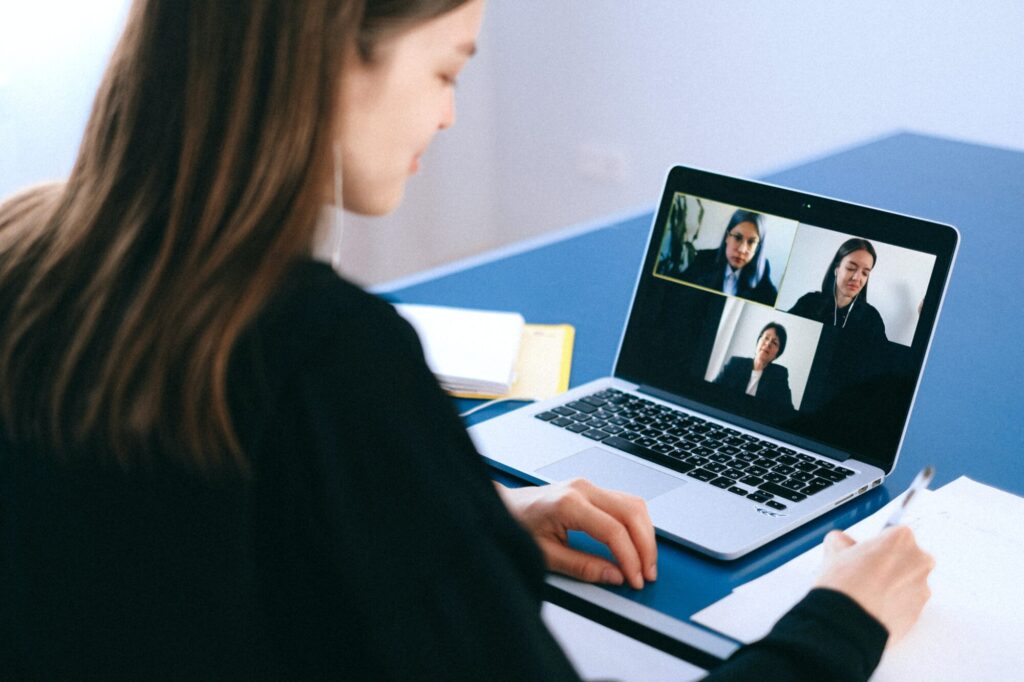今回は、面倒な文字起こしをAIが行ってくれるサービス「Automemo」をご紹介します。通常1時間300円のところ、現在は無料で使えるということで、実際のインタビューの音源の文字起こしにAutomemoを使ってみました。
使い方や、使ってみて便利だと思った機能、そして実際に文字起こしはどれくらい正確なのか、感想もご紹介します。
Automemoを使ってみた!使い方を詳しく解説
まず、パソコンからAutomemoの文字起こしページへアクセスします。
今回はスマホのボイスメモで録音を行っていたので、スマホからやってみようと思ったのですが、スマホからでは対応していないようでした。
「今すぐ使ってみる」をクリックすると、ログイン画面が出てきます。新規登録をする必要はなく、Googleアカウントでログインできます。
ログイン後「テキスト化したい音声ファイルを追加してください」というページが出てくるので、スマホのボイスメモで録音した音源を追加します。
追加すると、右に30秒分のテキストサンプルが出てきます。音源に間違いがなければ、「テキスト化を実行」を押します。
「テキスト化したデータがアプリに届きます」というメッセージが表示されます。スマホのアプリを取得し、データが届くのを待ちます。
アプリをダウンロードし、データが届くのを待つこと約10分。スマホアプリの方にデータが届きました。今回は55分の音源ですが、データのテキスト化に要する時間は音源の1/3くらいとのことです。
アプリから文字起こしのテキストを見られます。また、テキストを追いながら音源を聞くことも可能です。
テキストをパソコンに転送するのも簡単。アプリのメニュー画面から事前にメール転送の設定をしておくと、アプリにデータが届くのと同時に、設定したメールにもテキストが届きます。
この時、データが届く前に転送設定をしないと転送されなかったので、注意してください。
メールに届いたテキストをコピー&ペーストすることで、簡単にワードファイルやスプレットシートに写せます。
Automemoの便利な機能
ここでは、アプリで使える、便利だと感じた機能をご紹介します。
まずアプリの右上の「⁝」をタップすると、「削除」「転送」「再生速度」といったさまざまなメニューが表示されます。この中からここでは「マーク追加」の機能を紹介します。
インタビューの好きな部分で「マーク追加」を押すとオレンジのラインが表示されます。加えて、テキストだけでなく音源の方にもオレンジのマークが表示されます。
メニューから「マーク一覧」を表示すると、自分が「マークを追加」した箇所が一覧で表示されます。タップすると、ここからマークを追加したテキストへ一気に飛ぶことができます。
マーク追加を削除したい場合は、マーク一覧から右にスクロールをするだけで行えます。「ここまで文字起こしを確認した」という栞のような感覚で気軽に使えてとても便利でした!
Automemoの文字起こしの正確性は?
Automemoで文字起こししたテキストと、録音を聞きながら修正したテキストとの類似度をツールを使用して算出してみました。そうすると、類似率がなんと86.9%!
「会う」が「合う」になっていたり、会社名や人名などの固有名詞が誤っていたりしましたが、例えば「スクロールタブ」「教員採用試験」などの言葉もきちんと文字起こしされていて、驚きました。
Automemoを使ってみた感想
結論から言うと、かなり便利だと感じました。文字起こしが正確なことはいうまでもなく、自然な位置に読点が入るので、文章自体が読みやすいです。
ブックマークや検索機能もかなり便利で、どこまで確認したかを探す手間が省けるので業務効率化に繋がります。また、Automemoが文字起こしした文章を見ながら音源を聴けるので、文章を見ながら「ここは違うのではないか?」という場所もすぐに修正が可能です。
文字起こしテキストが届くまでの時間が短い点も魅力。
さらに、本来の用途ではないですが、自分が普段どんな風に話しているかを確認するのにも使えます。普段インタビュー記事の文字起こしをする際は、わざわざ「えー」「あー」「えっと…」というような言葉は文字に起こしませんが、嫌でも文字起こしされてしまうので、原稿を見たときに、自分こんなに「あー」と言っているんだなと再確認できました。笑
ただ、相槌が文字起こしされてしまう点が修正されると良いなと思います。話の途中で「うんうん」という文字が入ってしまうので、読みにくくなる場所が多々ありました(オンラインでのインタビューだったため、対面でのインタビューよりも言葉での相槌が必要だったというのもあると思いますが…)。そのため、「相槌」をAIで判断して削除してくれるとより良いかなと思います。
インタビュー記事を書くことが多い人は、有料でも使う価値があるといえそうです。現在、無料お試し期間なので、ぜひ使ってみてください。
今回ご紹介したのはブラウザ版ですが、ボイスレコーダーと一体型になった端末「AutoMemo S」も販売されています。本体のみで録音、再生できるうえに、文字起こし後の文章をディスプレイで確認できます。インタビューを頻繁に行うのであれば、こちらの購入を検討しても良いかもしれませんね。